Centos 安装MongoDB
MongoDB是一个文档数据库,它具有可伸缩性和灵活性,您可以根据需要进行查询和索引。
MongoDB 是由C++语言编写的,是一个基于分布式文件存储的开源数据库系统。
在高负载的情况下,添加更多的节点,可以保证服务器性能。
MongoDB 旨在为WEB应用提供可扩展的高性能数据存储解决方案。
MongoDB 将数据存储为一个文档,数据结构由键值(key=>value)对组成。MongoDB 文档类似于 JSON 对象。字段值可以包含其他文档,数组及文档数组。
既然mongodb那么多优点,接下来就安装mongodb一探究竟。
一,下载安装包
从mongodb官网上下载二进制安装包,下载地址是:https://fastdl.mongodb.org/linux/mongodb-linux-x86_64-rhel70-3.6.17.tgz,下载下来之后进行解压,提取mongodb。

解压该压缩包,把数据提取到/opt/目录下。
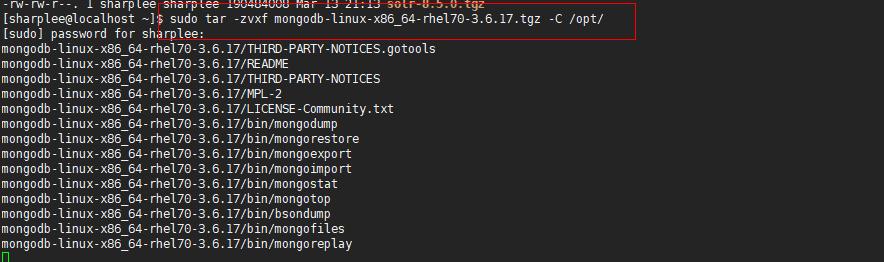
下面为了升级的方便,对该目录创建一个软连接。

下面进入到mongodb目录下,创建一个data目录。
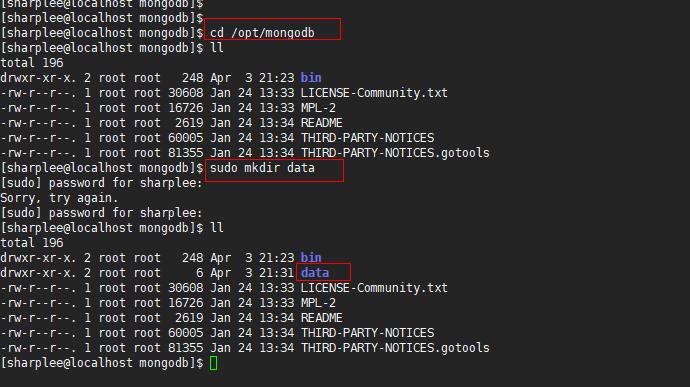
二,创建环境变量
为了确保您能够从您的shell访问mongod,您必须在 ~/.bashrc 中添加以下内容。
在文件末尾添加以下内容并保存。
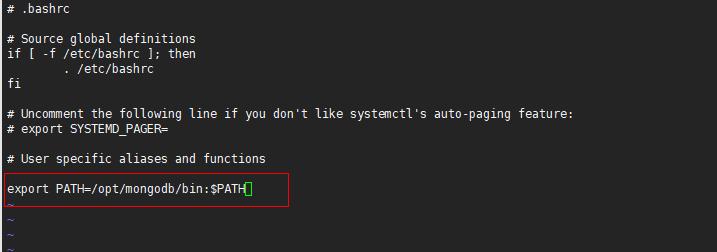
接着执行以下命令让其配置生效。

三,创建启动服务
使用下面的命令创建脚本文件。
现在,复制以下代码并使用文本编辑器修改DBPATH和OPT变量:
#!/bin/sh
# chkconfig: 35 85 15
# description: Mongo is a scalable, document-oriented database.
# processname: mongod
# config: /etc/mongod.conf
# pidfile: /var/run/mongo/mongo.pid
. /etc/rc.d/init.d/functions
MONGOHOME="/home/ec2-user/mongodb"
CONFIGFILE="/etc/mongod.conf"
DBPATH="/home/ec2-user/<data-path>"
COMMAND="$MONGOHOME/bin/mongod"
OPT="--config $CONFIGFILE "
mongod=${MONGOD-$COMMAND}
usage() {
echo "Usage: $0 {start|stop|restart|status}"
exit 0
}
if [ $# != 1 ]; then
usage
fi
start()
{
echo -n $"Starting mongod: "
daemon $COMMAND $OPT
RETVAL=$?
echo
[ $RETVAL -eq 0 ] && sudo touch /var/lock/subsys/mongod
}
stop()
{
echo -n $"Stopping mongod: "
killproc -p "$DBPATH"/mongod.lock -d 300 "$COMMAND"
RETVAL=$?
echo
[ $RETVAL -eq 0 ] && sudo rm -f /var/lock/subsys/mongod
}
case "$1" in
start)
start
;;
stop)
stop
;;
restart)
stop
start
;;
status)
status $mongod
RETVAL=$?
;;
* )
usage
;;
esac
接着修改执行权限
$ chmod +x /etc/init.d/mongod
在配置文件中粘贴以下代码(更改data-path、log-path和log-file)。
# mongo.conf dbpath = /home/ec2-user/<data-path> #port = 27017 # #where to log logpath = /home/ec2-user/<log-path>/<log-file>.log logappend = true #rest = true verbose = true ## for log , more verbose ##vvvvv = true # ##profile = 2 ##slowms = 10 # fork and run in background fork = true # Disables write-ahead journaling # nojournal = true # Enables periodic logging of CPU utilization and I/O wait #cpu = true # Turn on/off security. Off is currently the default #noauth = true #auth = true # Verbose logging output. #verbose = true # Inspect all client data for validity on receipt (useful for # developing drivers) #objcheck = true # Enable db quota management #quota = true # Set oplogging level where n is # 0=off (default) # 1=W # 2=R # 3=both # 7=W+some reads #oplog = 0 # Ignore query hints #nohints = true # Disable the HTTP interface (Defaults to localhost:27018). #nohttpinterface = true # Turns off server-side scripting. This will result in greatly limited # functionality #noscripting = true # Turns off table scans. Any query that would do a table scan fails. #notablescan = true # Disable data file preallocation. #noprealloc = true # Specify .ns file size for new databases. # nssize = <size> # Accout token for Mongo monitoring server. #mms-token = <token> # Server name for Mongo monitoring server. #mms-name = <server-name> # Ping interval for Mongo monitoring server. #mms-interval = <seconds> # Replication Options # in replicated mongo databases, specify here whether this is a slave or master #slave = true #source = master.example.com # Slave only: specify a single database to replicate #only = master.example.com # or #master = true #source = slave.example.com
接下来进行检查配置。Chkconfig命令用于设置、查看或更改配置为在系统启动期间自动启动的服务。现在让我们添加mongod的信息,以便在服务器重新启动时启动服务。
$ chkconfig --add mongod
四,启动mongodb
通过以下命令来进行启动mongodb。
$ service mongod {start|stop|restart|status}
启动服务:
$ service mongod start
启动成功之后通过简单地输入Mongo来使用Mongo shell进行连接。检查你的版本:
输入以下命令:
> version()

出处:http://www.cnblogs.com/Hackerman/




 浙公网安备 33010602011771号
浙公网安备 33010602011771号